 masalah biasa
masalah biasa
 Komputer tidak boleh memasang semula sistem win7 rangkaian menggunakan pemacu kilat USB
Komputer tidak boleh memasang semula sistem win7 rangkaian menggunakan pemacu kilat USB
Komputer tidak boleh memasang semula sistem win7 rangkaian menggunakan pemacu kilat USB
Setiap kali kami menggunakan komputer, kami menghadapi pelbagai kesukaran, dan kadangkala kami perlu melakukan pemasangan semula sistem untuk menyelesaikan masalah ini. Ramai pengguna bertanya kepada saya bagaimana untuk memasang semula sistem win7 apabila komputer tidak disambungkan ke Internet, sebenarnya, kita hanya perlu menggunakan pemacu kilat USB untuk memasang semula sistem untuk memasang semula sistem win7 apabila komputer tidak disambungkan ke Internet!
Kaedah rangkaian untuk memasang semula sistem win7 jika komputer tidak boleh menggunakan pemacu kilat USB:
Anda memerlukan komputer dengan akses Internet dan pemacu kilat USB kosong sebanyak 8GB atau kapasiti yang lebih besar untuk disediakan. Masukkan cakera USB ke dalam komputer, buka penyemak imbas, cari dan muat turun butang Xiaobai untuk memasang semula sistem dengan satu klik. Klik sistem muat semula satu klik Xiaobai dan pilih sistem yang dikehendaki untuk pengeluaran.
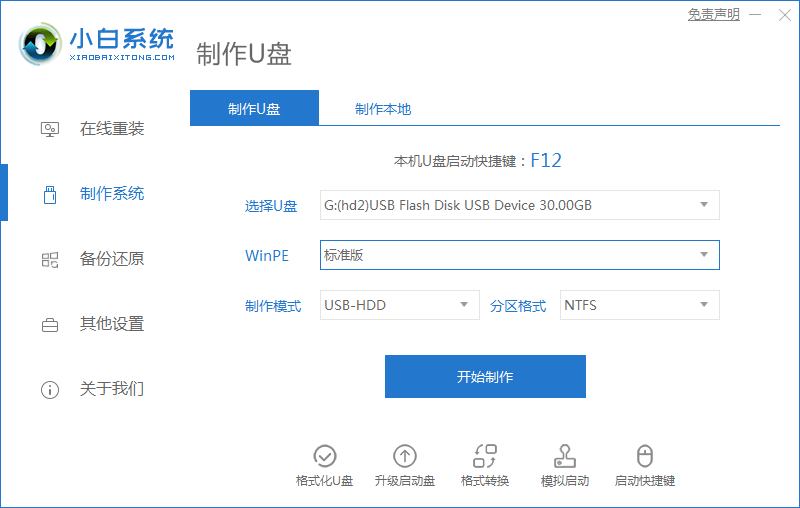
2 Akhir sekali klik OK.
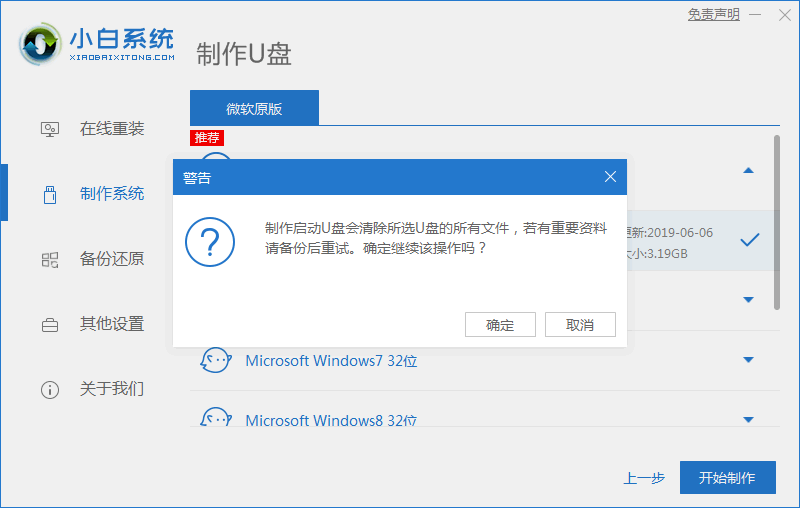
3. Selepas pengeluaran selesai, mari lihat kekunci panas dan cabut pemacu kilat USB.
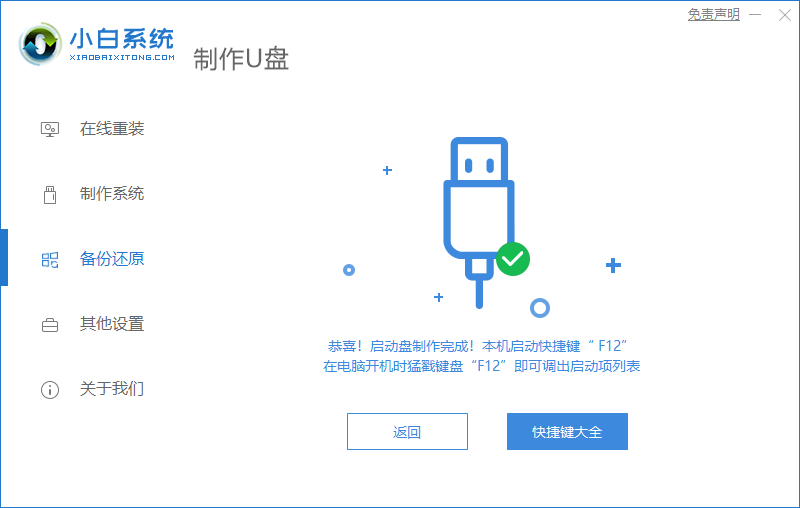
4. Mulakan semula komputer dan masukkan pemacu kilat USB, cepat tekan F12 semasa boot, pilih pemacu kilat USB dalam menu but, dan masukkan sistem pe untuk meneruskan pemasangan.
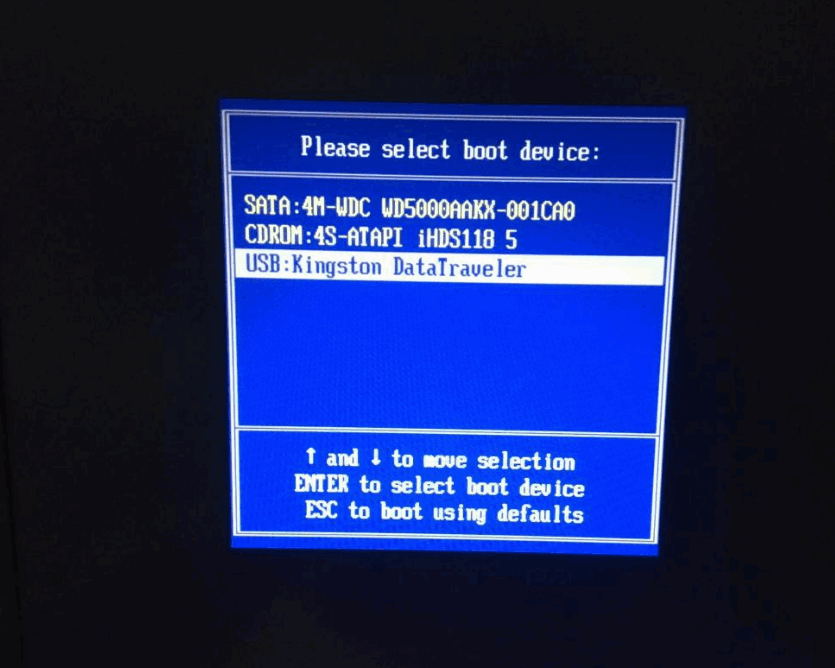
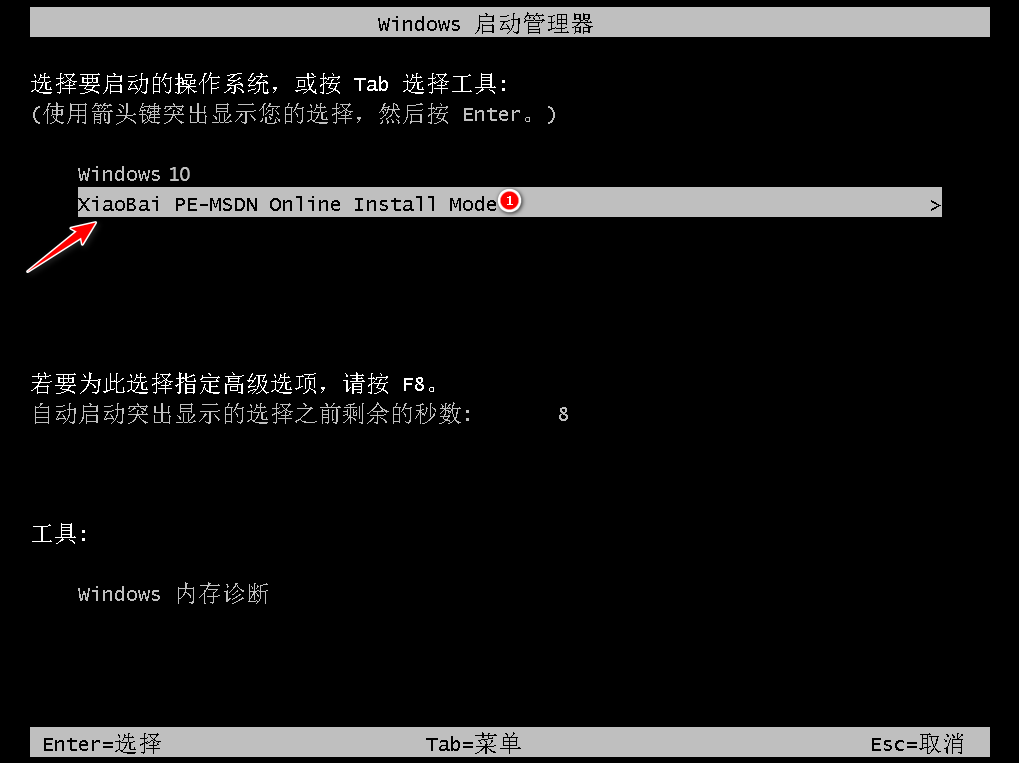
5. Klik butang "Mulakan Semula" dan tunggu pemasangan selesai.
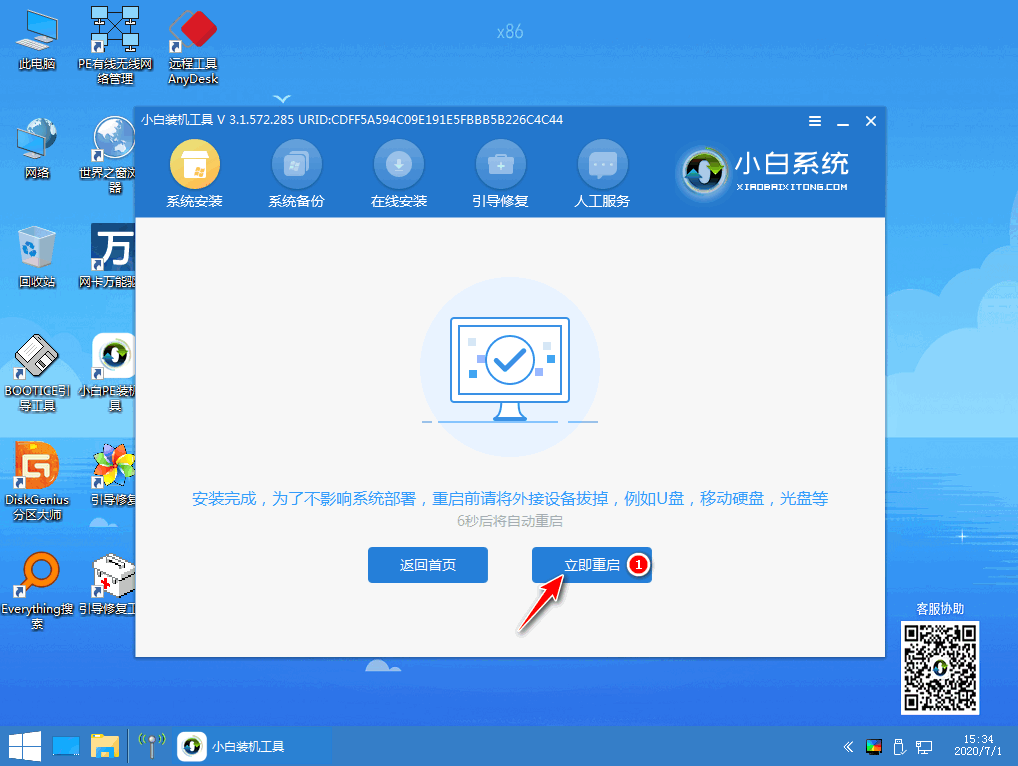
Anda boleh memasuki desktop sistem selepas dimulakan semula beberapa kali!
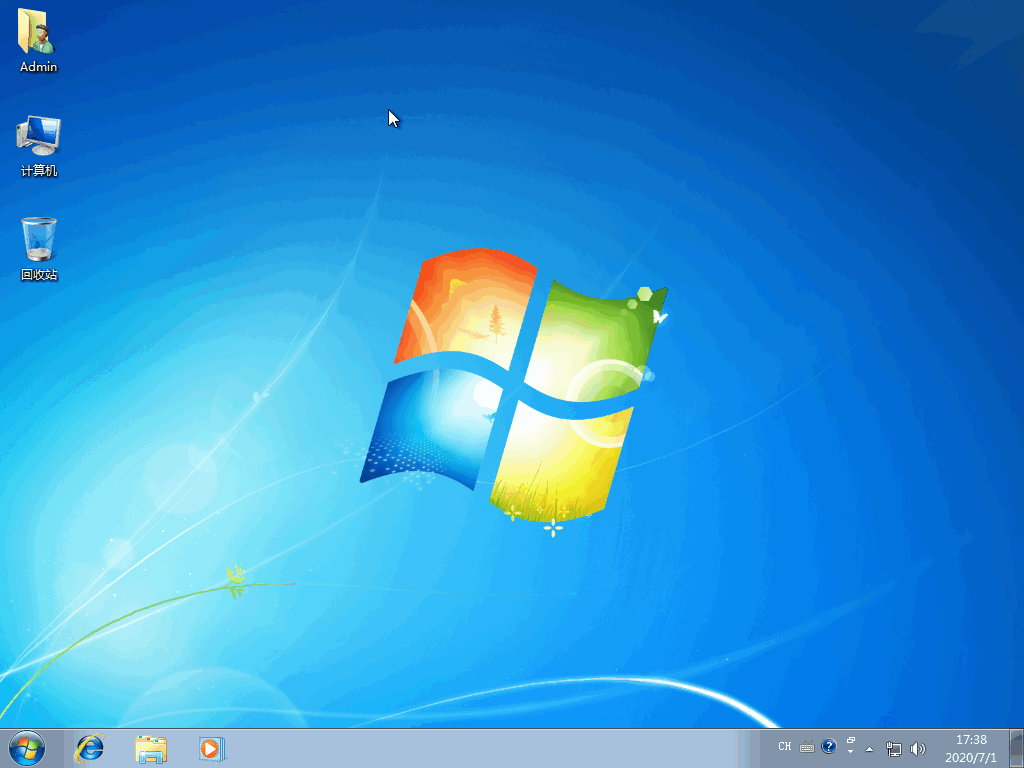
Di atas adalah tutorial pemasangan terperinci tentang cara memasang semula sistem win7 apabila komputer tidak disambungkan ke Internet! Semoga ia membantu semua orang!
Atas ialah kandungan terperinci Komputer tidak boleh memasang semula sistem win7 rangkaian menggunakan pemacu kilat USB. Untuk maklumat lanjut, sila ikut artikel berkaitan lain di laman web China PHP!

Alat AI Hot

Undresser.AI Undress
Apl berkuasa AI untuk mencipta foto bogel yang realistik

AI Clothes Remover
Alat AI dalam talian untuk mengeluarkan pakaian daripada foto.

Undress AI Tool
Gambar buka pakaian secara percuma

Clothoff.io
Penyingkiran pakaian AI

AI Hentai Generator
Menjana ai hentai secara percuma.

Artikel Panas

Alat panas

Notepad++7.3.1
Editor kod yang mudah digunakan dan percuma

SublimeText3 versi Cina
Versi Cina, sangat mudah digunakan

Hantar Studio 13.0.1
Persekitaran pembangunan bersepadu PHP yang berkuasa

Dreamweaver CS6
Alat pembangunan web visual

SublimeText3 versi Mac
Perisian penyuntingan kod peringkat Tuhan (SublimeText3)

Topik panas
 1377
1377
 52
52
 Ventoy tetapan but selamat ButSecure
Jun 18, 2024 pm 09:00 PM
Ventoy tetapan but selamat ButSecure
Jun 18, 2024 pm 09:00 PM
Ventoy ialah alat but USB yang boleh terus boot ISO/WIM/IMG/VHD(x)/EFI dan jenis fail lain dalam pemacu kilat USB Ia sangat mudah digunakan. Komputer riba mempunyai but selamat dihidupkan secara lalai Jika ia tidak dimatikan atau tidak boleh dimatikan, ia tidak boleh dibut dari peranti USB Ventoy juga menyokong but selamat Prinsipnya adalah untuk menyuntik sijil pemasangan GRUB. Selagi komputer anda Selepas disuntik sekali, mana-mana cakera USB PE yang dibut berdasarkan grub boleh lulus. Perihalan rasmi Ventoy ialah imej GIF Kelajuan main balik adalah terlalu pantas dan anda mungkin tidak dapat mengingatinya. Saya telah membahagikan imej GIF kepada beberapa bahagian untuk menjadikannya lebih mudah difahami. But selamat Ventoy mempunyai EnrollKey dan Enro
 Kedudukan Sains Komputer Kebangsaan 2024 CSRankings Dikeluarkan! CMU mendominasi senarai, MIT terkeluar daripada 5 teratas
Mar 25, 2024 pm 06:01 PM
Kedudukan Sains Komputer Kebangsaan 2024 CSRankings Dikeluarkan! CMU mendominasi senarai, MIT terkeluar daripada 5 teratas
Mar 25, 2024 pm 06:01 PM
Kedudukan Utama Sains Komputer Kebangsaan 2024CSRankings baru sahaja dikeluarkan! Tahun ini, dalam ranking universiti CS terbaik di Amerika Syarikat, Carnegie Mellon University (CMU) berada di antara yang terbaik di negara ini dan dalam bidang CS, manakala University of Illinois di Urbana-Champaign (UIUC) telah menduduki tempat kedua selama enam tahun berturut-turut. Georgia Tech menduduki tempat ketiga. Kemudian, Universiti Stanford, Universiti California di San Diego, Universiti Michigan, dan Universiti Washington terikat di tempat keempat di dunia. Perlu diingat bahawa kedudukan MIT jatuh dan jatuh daripada lima teratas. CSRankings ialah projek ranking universiti global dalam bidang sains komputer yang dimulakan oleh Profesor Emery Berger dari Pusat Pengajian Sains Komputer dan Maklumat di Universiti Massachusetts Amherst. Kedudukan adalah berdasarkan objektif
 Apakah yang perlu saya lakukan jika Baidu Netdisk berjaya dimuat turun tetapi tidak boleh dipasang?
Mar 13, 2024 pm 10:22 PM
Apakah yang perlu saya lakukan jika Baidu Netdisk berjaya dimuat turun tetapi tidak boleh dipasang?
Mar 13, 2024 pm 10:22 PM
Jika anda telah berjaya memuat turun fail pemasangan Baidu Netdisk, tetapi tidak dapat memasangnya seperti biasa, mungkin terdapat ralat dalam integriti fail perisian atau terdapat masalah dengan baki fail dan entri pendaftaran Biarkan tapak ini mengambil jaga ia untuk pengguna Mari perkenalkan analisis masalah yang Baidu Netdisk berjaya dimuat turun tetapi tidak boleh dipasang. Analisis masalah yang berjaya dimuat turun oleh Baidu Netdisk tetapi tidak dapat dipasang 1. Semak integriti fail pemasangan: Pastikan fail pemasangan yang dimuat turun lengkap dan tidak rosak. Anda boleh memuat turunnya semula atau cuba memuat turun fail pemasangan daripada sumber lain yang dipercayai. 2. Matikan perisian anti-virus dan tembok api: Sesetengah perisian anti-virus atau program tembok api mungkin menghalang program pemasangan daripada berjalan dengan betul. Cuba lumpuhkan atau keluar dari perisian anti-virus dan tembok api, kemudian jalankan semula pemasangan
 Bagaimana untuk memasang apl Android pada Linux?
Mar 19, 2024 am 11:15 AM
Bagaimana untuk memasang apl Android pada Linux?
Mar 19, 2024 am 11:15 AM
Memasang aplikasi Android di Linux sentiasa menjadi kebimbangan ramai pengguna Terutamanya bagi pengguna Linux yang suka menggunakan aplikasi Android, adalah sangat penting untuk menguasai cara memasang aplikasi Android pada sistem Linux. Walaupun menjalankan aplikasi Android secara langsung pada Linux tidak semudah pada platform Android, dengan menggunakan emulator atau alatan pihak ketiga, kami masih boleh menikmati aplikasi Android di Linux dengan gembira. Berikut akan memperkenalkan cara memasang aplikasi Android pada sistem Linux.
 Kekunci pintasan pemacu kilat USB but papan induk berwarna-warni
Mar 19, 2024 pm 12:55 PM
Kekunci pintasan pemacu kilat USB but papan induk berwarna-warni
Mar 19, 2024 pm 12:55 PM
Salam semua, hari ini saya akan berkongsi tutorial grafik dari laman web rasmi Sistem Xiaobai (xiaobaixitong.com). Papan induk berwarna-warni ialah jenama papan induk komputer dengan prestasi yang sangat baik, dan ia mempunyai kelebihan tertentu dalam semua aspek, dan nisbah prestasi harganya juga sangat tinggi. Jadi inilah persoalannya, bagaimana untuk menetapkan pilihan but USB untuk papan induk Berwarna-warni? Jangan risau, editor akan menunjukkan kepada anda cara menyediakan pilihan but cakera USB dalam Colorful. Ajar anda langkah demi langkah bagaimana untuk menetapkan pilihan but cakera U untuk papan induk Berwarna-warni: Mula-mula, masukkan cakera U ke dalam komputer, kemudian hidupkan komputer dan tekan kekunci pintasan permulaan dengan pantas untuk memasuki antara muka tetapan BIOS (sila ambil perhatian : biasanya ia akan dipaparkan di bawah logo jenama komputer Mulakan petunjuk hotkey). 2. Masukkan tetapan BIOS
 Bagaimana untuk memasang Podman pada Ubuntu 24.04
Mar 22, 2024 am 11:26 AM
Bagaimana untuk memasang Podman pada Ubuntu 24.04
Mar 22, 2024 am 11:26 AM
Jika anda telah menggunakan Docker, anda mesti memahami daemon, bekas dan fungsinya. Daemon ialah perkhidmatan yang berjalan di latar belakang apabila bekas sudah digunakan dalam mana-mana sistem. Podman ialah alat pengurusan percuma untuk mengurus dan mencipta bekas tanpa bergantung pada mana-mana daemon seperti Docker. Oleh itu, ia mempunyai kelebihan dalam menguruskan kontena tanpa memerlukan perkhidmatan backend jangka panjang. Selain itu, Podman tidak memerlukan kebenaran peringkat akar untuk digunakan. Panduan ini membincangkan secara terperinci cara memasang Podman pada Ubuntu24. Untuk mengemas kini sistem, kami perlu mengemas kini sistem terlebih dahulu dan membuka shell Terminal Ubuntu24. Semasa kedua-dua proses pemasangan dan peningkatan, kita perlu menggunakan baris arahan. yang mudah
 Cara Memasang dan Menjalankan Apl Nota Ubuntu pada Ubuntu 24.04
Mar 22, 2024 pm 04:40 PM
Cara Memasang dan Menjalankan Apl Nota Ubuntu pada Ubuntu 24.04
Mar 22, 2024 pm 04:40 PM
Semasa belajar di sekolah menengah, sesetengah pelajar mengambil nota yang sangat jelas dan tepat, mengambil lebih banyak nota daripada yang lain dalam kelas yang sama. Bagi sesetengah orang, mencatat nota adalah hobi, manakala bagi yang lain, ia adalah satu keperluan apabila mereka mudah melupakan maklumat kecil tentang apa-apa perkara penting. Aplikasi NTFS Microsoft amat berguna untuk pelajar yang ingin menyimpan nota penting di luar kuliah biasa. Dalam artikel ini, kami akan menerangkan pemasangan aplikasi Ubuntu pada Ubuntu24. Mengemas kini Sistem Ubuntu Sebelum memasang pemasang Ubuntu, pada Ubuntu24 kita perlu memastikan bahawa sistem yang baru dikonfigurasikan telah dikemas kini. Kita boleh menggunakan "a" yang paling terkenal dalam sistem Ubuntu
 Langkah terperinci untuk memasang bahasa Go pada komputer Win7
Mar 27, 2024 pm 02:00 PM
Langkah terperinci untuk memasang bahasa Go pada komputer Win7
Mar 27, 2024 pm 02:00 PM
Langkah terperinci untuk memasang bahasa Go pada komputer Win7 Go (juga dikenali sebagai Golang) ialah bahasa pengaturcaraan sumber terbuka yang dibangunkan oleh Google Ia mudah, cekap dan mempunyai prestasi serentak yang sangat baik Ia sesuai untuk pembangunan perkhidmatan awan, aplikasi rangkaian dan sistem hujung belakang. Memasang bahasa Go pada komputer Win7 membolehkan anda memulakan bahasa dengan cepat dan mula menulis program Go. Berikut akan memperkenalkan secara terperinci langkah-langkah untuk memasang bahasa Go pada komputer Win7, dan melampirkan contoh kod tertentu. Langkah 1: Muat turun pakej pemasangan bahasa Go dan lawati tapak web rasmi Go


